|
|
|
| |
Com altres programes gràfics, Gimp inclou la seva eina de text, amb la qual podem afegir un text a una imatge o bé crear un paràgraf i, posteriorment, donar-li algun efecte. |
| |
|
|
|
Desenvolupament
de la prÓctica |
| |
|
 |
- Podeu activar l'eina
de Text de vàries formes:
- Accedint-hi per la caixa d'eines.
|
| |
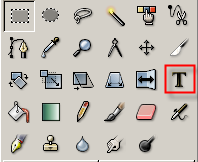
|
| |
- Anant al menú Eines | Text.
- Fent clic amb el botó dret del ratolí damunt la imatge o fent clic sobre el triangle situat a l'esquerra del regle horitzontal
|
| |
- Si feu doble clic damunt l'eina Text
 ,
s'obrirà la finestra diàleg Opcions de l'eina, en la qual podreu
fer moltes variacions al text: ,
s'obrirà la finestra diàleg Opcions de l'eina, en la qual podreu
fer moltes variacions al text:
- triar el tipus de lletra
- triar la seva mida
- triar el color
- triar l'alineació
- sagnat o no
- espaiat entre línies
|
|
| |
|
| |
- Gimp entén els
textos com si fóssin imatges i, per tant, els interpreta com a una
capa diferent per a cada text, de manera que els fa dinàmics, podent
sempre ser modificats. Només cal seleccionar la capa del text que
volem modificar i fer clic al damunt. Si després es vol afegir un altre
text, cal situar-se a la capa de fons.
|
| |
|
|
| |
|
|
| |
|
| |
- El primer pas és escollir l'estil de text i els parÓmetres habituals.
Un cop decidits i acceptats, es mostra en pantalla el text.
|
| |
|
| |
- A partir d'aquí, sobre aquesta imatge, que és un text,
podeu aplicar deformacions, efectes, filtres,..., i una enorme gamma
de possibilitats. En veiem uns exemples:
|
| |
|
| |
Aplicar text a una imatge |
| |
|
| |
- Des del menú Fitxer premeu l'opció
 o bé Ctrl+O. o bé Ctrl+O.
- Cerqueu a la carpeta tic\blocc el fitxer foto09.jpg.
- Seleccioneu el fitxer foto09.jpg i feu-hi un doble clic. S'obrirà en una nova finestra.
- Activeu l'eina Text i escriviu el text que desitjeu;
a les opcions de l'eina modifiqueu tot allò que vulgueu fins a
obtenir el resultat buscat.

|
| |
|
| |
Girar i arquejar text |
| |
|
| |
- Crear un nou fitxer:
- Aneu al menú Fixer | Nou o Ctrl+N
- Feu clic a l'eina Text i escriviu, per exemple, Audiovisuals
- Per girar el text heu d'anar al menú Capes | Transforma i triar el tipus d'acció de gir que voleu aplicar:
- Voltejar (horitzontalment o verticalment).
- Gira 90 graus (horari o antihorari).
- Gira 180 graus.
- Gir lliure...

|
| |
- També teniu la possibilitat d'arquejar el text segons una corba;
heu d'anar al menú Filtres | Distorsions | Distorsiona segons
la corba... i modifiqueu la corba al vostre gust.
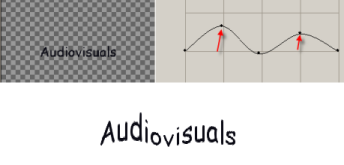
|
| |
Sombrejar text |
| |
|
| |
- En una imatge nova,
escriviu un text.
- La nova capa de text, la fusioneu amb el fons (Capes
| Fusiona al capdavall); ara dupliqueu la capa (Capes | Duplica la
capa) per tal detenir-ne dues d'iguales, una amb text i l'altra amb
l'ombra. La capa fons l'anomenareu Ombra i a la còpia de fons, Text,
per a un millor comprensió.
|
| |
|
|
| |
|
|
| |
- Amb la capa ombra activa,
feu menú Filtres | Difumina | Difuminació gaussiana.
- A la pàgina diàleg que apareix, activeu IIR i a l'apartat Radi de difuminació, 7 píxels (vertical i horitzontal). Per a veure l'efecte aplicat,
heu de fer invisible la capa text.
- Amb la capa text activa, aneu al menú Filtres | Mapa | Desplaça... (-3) píxels (vertical i horitzontal). Amb la capa text ombra, feu menú Filtres | Mapa | Desplaça 3 píxels (vertical i horitzontal). Amb això aconseguireu un desplaçament d'ambdues capes.
- Amb la capa text activa, marqueu Transparència al diàleg de les capes i desplaceu la Opacitat fins aconsegui l'efecte d'ombra desitjat.
|
| |
|
| |

|
| |
Apliqueu diferents filtres |
| |
|
| |
- Filtres | Soroll | Escampa...
|
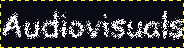 |
| |
- Filtres
| Distorsions | Vent...
|
 |
| |
|
| |
Possibilitats de retolació |
| |
|
| |
- El
tractament del text en el Gimp ofereix un seguit de possibilitats de retolaciˇ
que cal aprofitar. Amb un text escrit només cal que
aneu al menú Funcions | Rètols. Aquests són
alguns d'ells:
|
| |
|
| |
|
|
|
|
| |
|
| |
|
|
|
|
| |
|
| |
|
 |
| |
|






